Πώς να ανεβάσετε ένα βίντεο στο YouTube
μικροαντικείμενα / / June 09, 2021
Οδηγίες βήμα προς βήμα που εξηγούν όλες τις αποχρώσεις.
Πράγματα που πρέπει να γνωρίζετε πριν ανεβάσετε βίντεο στο YouTube
Για να ανεβάσετε ένα βίντεο, θα πρέπει πρώτα να δημιουργήσετε ένα κανάλι YouTube. Διαβάστε πώς να το κάνετε αυτό σε ξεχωριστό οδηγίες.
Στο κανάλι Telegram «Χάκερ ζωής»Μόνο η καλύτερη γραφή για την τεχνολογία, τις σχέσεις, τον αθλητισμό, τον κινηματογράφο και πολλά άλλα. Εγγραφείτε!
Στο δικό μας Pinterest μόνο τα καλύτερα κείμενα σχετικά με τις σχέσεις, τον αθλητισμό, τον κινηματογράφο, την υγεία και πολλά άλλα. Εγγραφείτε!
Το ίδιο το βίντεο θα πρέπει επίσης να προετοιμαστεί: κόψτε ή, αντίθετα, προσθέστε μερικά κομμάτια στον επεξεργαστή βίντεο, προσθέστε μουσική. Πρέπει να είστε προσεκτικοί με το τελευταίο. Εάν χρησιμοποιείτε ήχο που προστατεύεται από πνευματικά δικαιώματα, το περιεχόμενό σας ενδέχεται να αποκλειστεί.
Το YouTube υποστηρίζει μορφές όπως MOV, MPEG4, MP4, AVI WMV, MPEGPS, FLV, 3GP, WebM, DNxHR, ProRes, CineForm και HEVC (H.265). Εάν το βίντεο έχει μια συγκεκριμένη επέκταση, πρέπει πρώτα να το μετατρέψετε σε κατάλληλη μορφή χρησιμοποιώντας
μετατροπέας βίντεο.Ένα άλλο σημαντικό σημείο είναι η διάρκεια του βίντεο. Εάν ο λογαριασμός σας στο YouTube δεν επαληθευτεί, το βίντεο δεν μπορεί να διαρκέσει περισσότερο από 15 λεπτά. Για να καταργήσετε τον περιορισμό, πρέπει να δεσμεύσετε τον αριθμό τηλεφώνου και να εισαγάγετε τον κωδικό από το SMS. Μπορείτε να ακολουθήσετε τη διαδικασία επαλήθευσης αμέσως όταν ανεβάζετε το βίντεο: ένας σωστός χρόνος θα εμφανιστεί ένας σύνδεσμος προς την αντίστοιχη σελίδα.
Θυμηθείτε: αν το βίντεο είναι κάθετο ή οριζόντιο, δεν έχει σημασία καθόλου. Το YouTube θα προσαρμοστεί αυτόματα ώστε να ταιριάζει στο βίντεο, έτσι ώστε το περιεχόμενο να καταλαμβάνει τη μέγιστη ακίνητη περιουσία οθόνης. Επομένως, εάν το βίντεο έχει μη τυπική αναλογία διαστάσεων, δεν χρειάζεται να προσθέσετε μαύρες γραμμές στις πλευρές.
Πώς να ανεβάσετε βίντεο YouTube από υπολογιστή
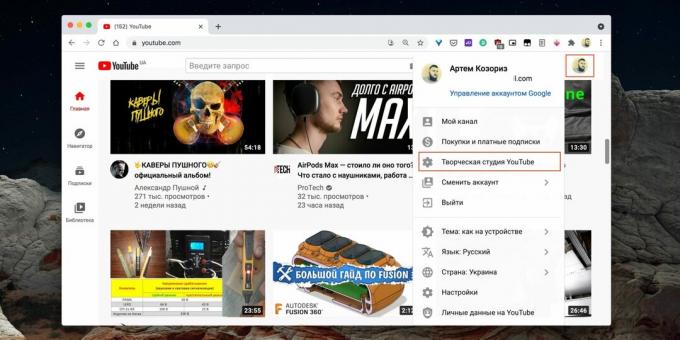
Μεταβείτε στον ιστότοπο Youtube, κάντε κλικ στο avatar σας και, στη συνέχεια, στο στοιχείο "Creative Studio".
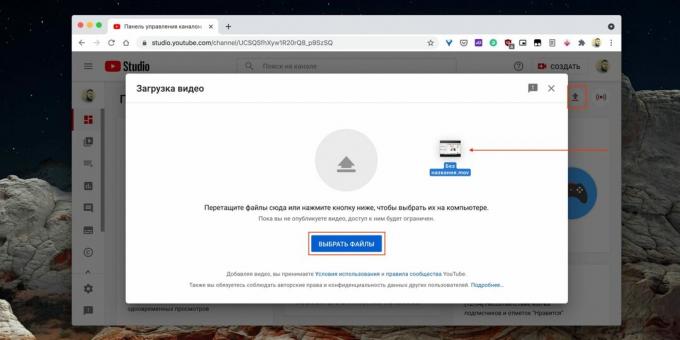
Κάντε κλικ στο εικονίδιο λήψης και επιλέξτε ή σύρετε και αποθέστε ένα βίντεο στο παράθυρο.
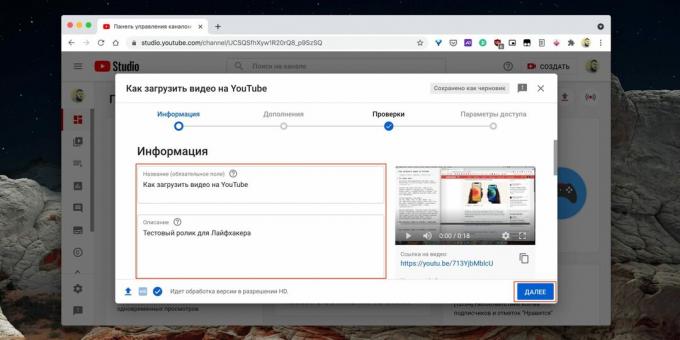
Καταχωρίστε έναν τίτλο για το βίντεο, προσθέστε μια περιγραφή και ετικέτες. Κάντε κλικ στο Επόμενο.
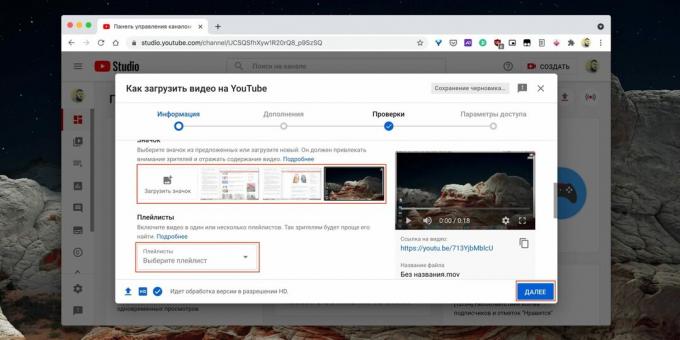
Επιλέξτε μία από τις προεπισκοπήσεις που δημιουργούνται αυτόματα ή ανεβάστε τη δική σας φωτογραφία. Εάν το κανάλι διαθέτει λίστες αναπαραγωγής, μπορείτε να βάλετε αμέσως το βίντεο σε ένα από αυτά.
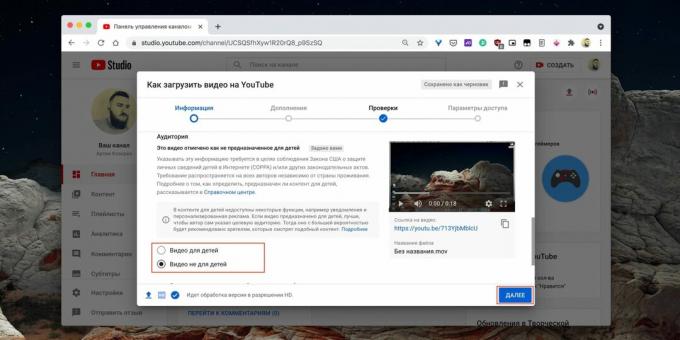
Καθορίστε το κοινό-στόχο και, εάν είναι απαραίτητο, ορίστε τους περιορισμούς ηλικίας.
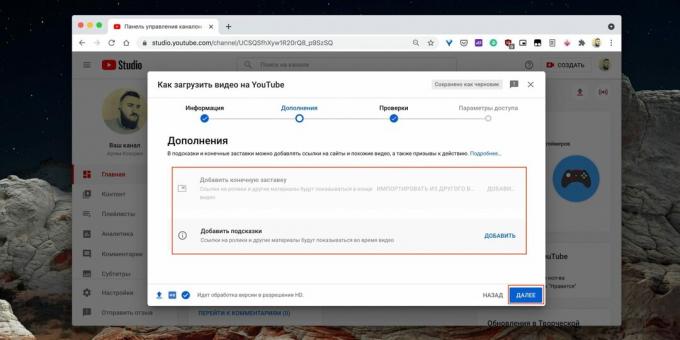
Εάν είναι απαραίτητο, προσθέστε υποδείξεις με συνδέσμους σε άλλα βίντεο και μια οθόνη εκκίνησης.
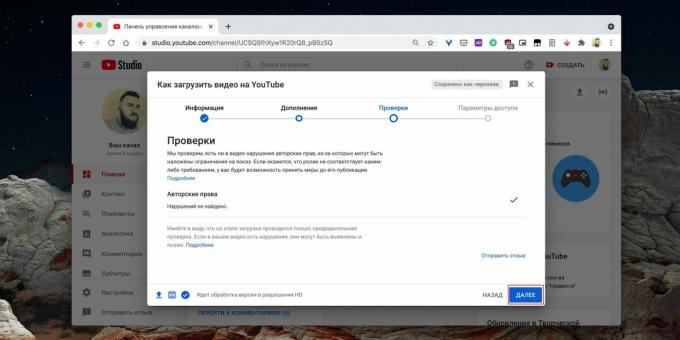
Εάν δεν βρέθηκαν παραβιάσεις, κάντε κλικ στο Επόμενο. Διαφορετικά, θα πρέπει πρώτα να επιλύσετε όλα τα αμφιλεγόμενα ζητήματα.
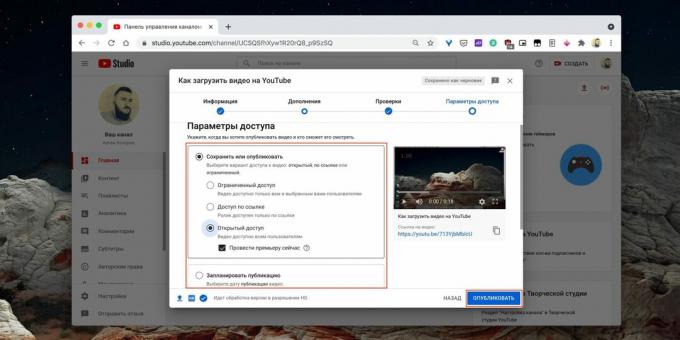
Εάν θέλετε να δημοσιεύσετε το βίντεο αμέσως, επιλέξτε Αποθήκευση ή Δημοσίευση, Άνοιγμα πρόσβασης και κάντε κλικ στο Δημοσίευση. Μπορείτε επίσης να προγραμματίσετε τη δημοσίευση για συγκεκριμένο χρόνο ή να περιορίσετε την πρόσβαση σε αυτήν. Εάν επιλέξετε το "Premiere now", οι συνδρομητές θα λάβουν μια ειδοποίηση και θα μπορούν να παρακολουθήσουν το βίντεο σε πραγματικό χρόνο.
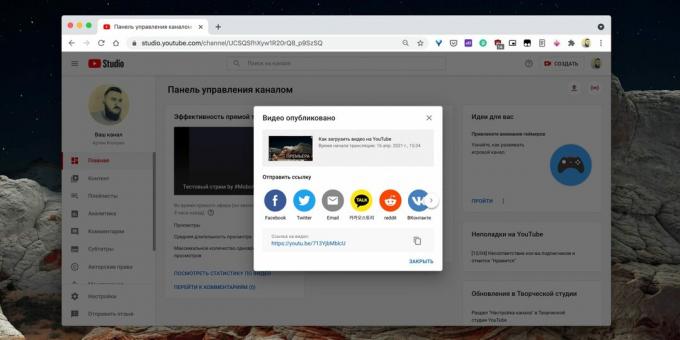
Μετά από αυτό, το βίντεο θα εμφανιστεί στο κανάλι. Για μεγαλύτερη κάλυψη, μπορείτε να μοιραστείτε αμέσως τον σύνδεσμο προς το βίντεο σε κοινωνικά δίκτυα από την οθόνη φόρτωσης.
Πώς να ανεβάσετε βίντεο YouTube από Smartphone
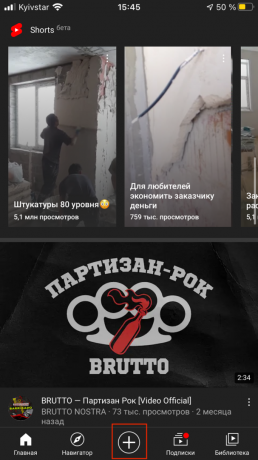
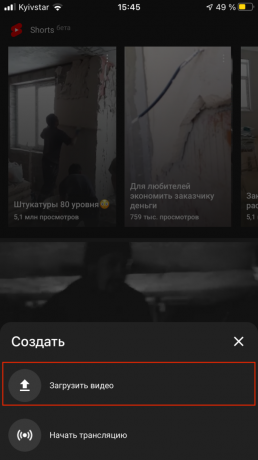
Ανοίξτε την εφαρμογή YouTube, πατήστε το εικονίδιο "+" στη γραμμή στο κάτω μέρος και επιλέξτε "Λήψη βίντεο".
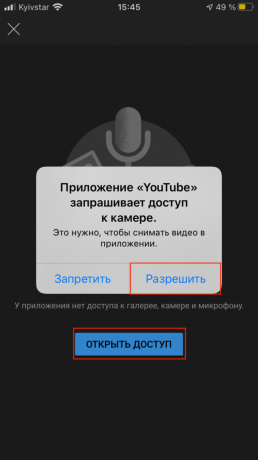
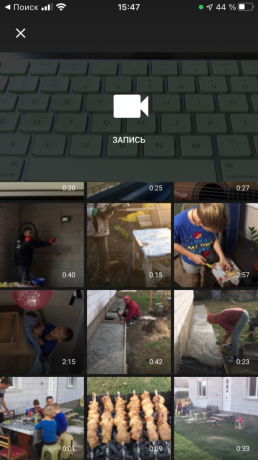
Κάντε κλικ στο "Κοινή χρήση" και "Να επιτρέπεται" για εισαγωγή από τη συλλογή. Επιλέξτε το βίντεο που θέλετε.


Περικοπή του βίντεο, εάν είναι απαραίτητο, εφαρμογή φίλτρων και κάντε κλικ στο Επόμενο.

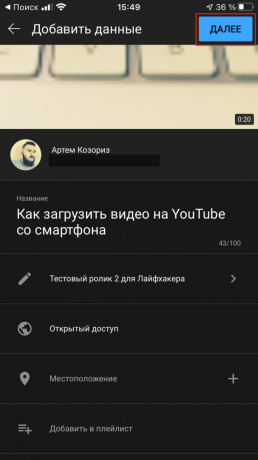
Επιλέξτε "Open Access" ή άλλη επιλογή, συμπληρώστε τον τίτλο, την περιγραφή και τις ετικέτες. Προσθέστε μια τοποθεσία και μια λίστα αναπαραγωγής εάν θέλετε.
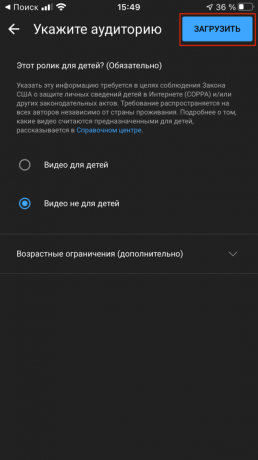
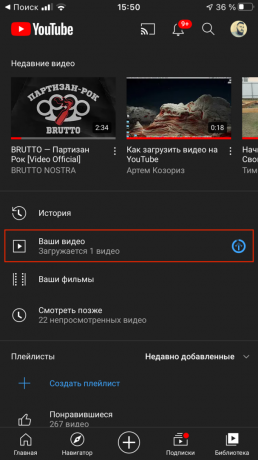
Αναφέρετε το κοινό και τα όρια ηλικίας. Κάντε κλικ στο Λήψη. Στη συνέχεια, το βίντεο θα εμφανιστεί στο κανάλι και θα είναι διαθέσιμο στην ενότητα "Τα βίντεό σας".
Διαβάστε επίσης🧐
- Πώς να ρυθμίσετε την εκκίνηση των Windows 10 έτσι ώστε ο υπολογιστής σας να μην επιβραδύνεται
- Πώς να ρυθμίσετε το προεπιλεγμένο πρόγραμμα περιήγησης στον υπολογιστή και το smartphone σας
- Πώς να προσθέσετε ένα πρόγραμμα στην εκκίνηση των Windows 10
- Πώς να επανατοποθετήσετε ένα iPhone ή iPad
- Πώς να αφαιρέσετε ένα υδατογράφημα από μια φωτογραφία


